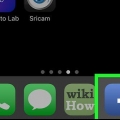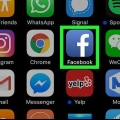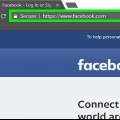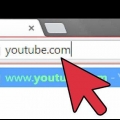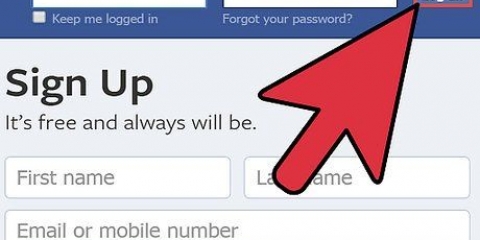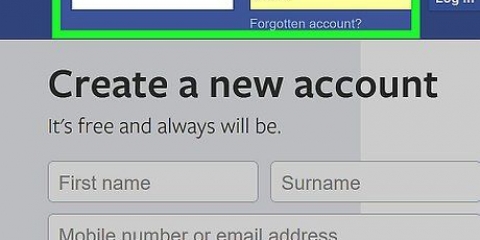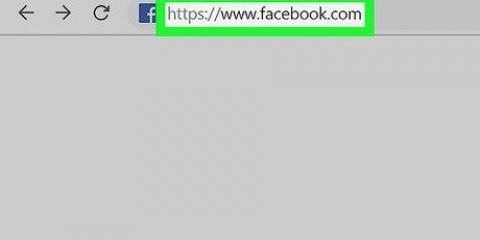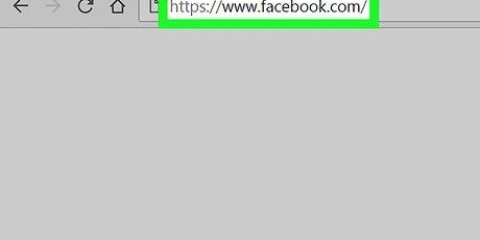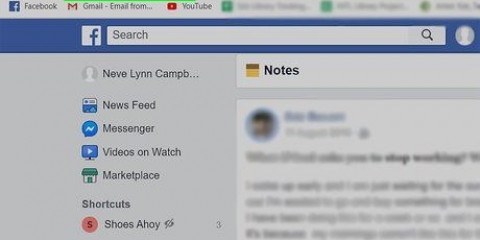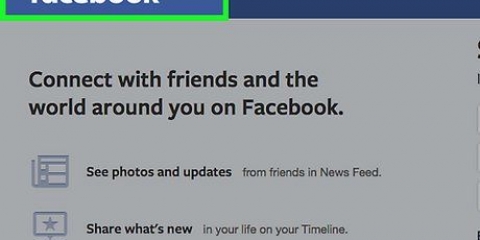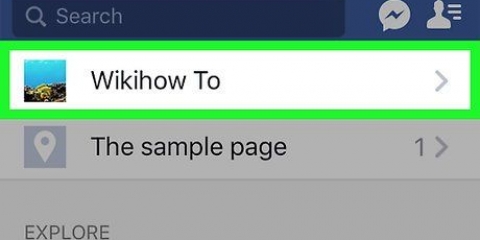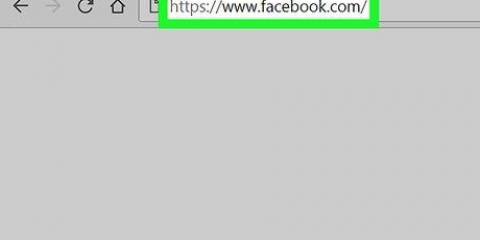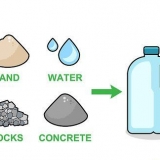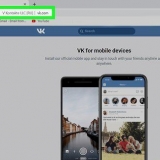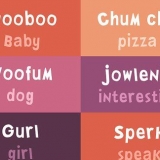Em alguns casos, é possível que você primeiro Papel-botão antes que a opção do Facebook apareça. Se você não encontrar o botão de compartilhamento, vá para o Copiar um link-método.










Você também pode clicar com o botão direito do mouse no URL selecionado e clicar em cópia de clique. Em um Mac, você pode clicar no menu Para processar clique e depois cópia de no menu que aparece.



Postar links no facebook
Contente
Este tutorial mostrará como postar um link para material da internet em sua página do Facebook. A maioria dos sites tem um botão de compartilhamento no Facebook. Se o link que você deseja postar não tiver um botão do Facebook, basta copiar e colar o link.
Degraus
Método1 de 2:Compartilhar um link
Do seu celular

1. Acesse o material que deseja compartilhar. Abra um navegador da web ou aplicativo de entretenimento em seu celular e acesse a página, vídeo, foto ou outro conteúdo que deseja postar no Facebook.
- Você pode compartilhar conteúdo de vários aplicativos diferentes, como YouTube e Pinterest.

2. Encontre o o Facebook-botão. A maioria dos sites com um botão de compartilhamento do Facebook terá o logotipo do Facebook em algum lugar próximo ao material (por exemplo,. um vídeo).

3. Clique no o Facebook-botão. Em alguns sites, este botão é apenas um botão branco f em um fundo azul. Isso abrirá uma janela do Facebook no seu celular.
Se você for solicitado a fazer login no Facebook, clique na opção `Facebook App`. Geralmente aparece em navegadores móveis.

4. Clique emPara postar. Este botão está localizado no canto superior direito da janela. Isso garante que o link seja postado em sua linha do tempo do Facebook.
Você também pode adicionar texto antes de postar o link clicando no botão Diga algo sobre isto-caixa de texto e digite o texto para sua postagem aqui.
Do seu computador
 1. Acesse o material que deseja compartilhar. Abra um navegador de sua escolha e vá para a página, vídeo, foto ou outro conteúdo que você deseja vincular no Facebook.
1. Acesse o material que deseja compartilhar. Abra um navegador de sua escolha e vá para a página, vídeo, foto ou outro conteúdo que você deseja vincular no Facebook. 2. Encontre o o Facebook-botão. Você geralmente encontrará um botão de compartilhamento do Facebook, que geralmente é branco f está em um fundo azul, próximo ao material que você deseja compartilhar.
2. Encontre o o Facebook-botão. Você geralmente encontrará um botão de compartilhamento do Facebook, que geralmente é branco f está em um fundo azul, próximo ao material que você deseja compartilhar.- Em alguns casos (como no YouTube), você Papel-botão deve ser clicado antes que o botão do Facebook apareça.
- Se você não encontrar o botão de compartilhamento, vá para o Copiar um link-método.
 3. Clique no o Facebook-botão. Isso fará com que o Facebook abra em uma nova janela.Se você não estiver logado no Facebook, você será solicitado a inserir seu endereço de e-mail e senha para continuar.
3. Clique no o Facebook-botão. Isso fará com que o Facebook abra em uma nova janela.Se você não estiver logado no Facebook, você será solicitado a inserir seu endereço de e-mail e senha para continuar.
4. Clique emPostar no Facebook. Este botão está localizado no canto inferior direito da janela do Facebook.
Você também pode adicionar texto antes de postar o link clicando no botão Diga algo sobre isto-caixa de texto e digite o texto para sua postagem aqui.
Método2 de 2:Copiando um link
Do seu celular

1. Acesse o conteúdo que deseja compartilhar no Facebook. Abra um navegador móvel e vá para a foto, vídeo, página ou outro conteúdo que deseja compartilhar.
- A maioria dos aplicativos que suportam a cópia de links também tem uma opção de compartilhamento no Facebook.

2. Selecione o URL da página. Clique na barra de URL do navegador na parte superior da tela para selecionar o URL.
Alguns aplicativos têm um Papel-opção, na qual você também pode clicar para Link de cópia-opção de abrir.

3. Copie o URL. Clique no URL selecionado e, em seguida, clique em cópia de no menu pop-up que aparece. Isso copiará o URL para a área de transferência do seu celular, o que significa que agora você pode acessar o Facebook para postar o link.

4. Feche o navegador e abra o Facebook. Este aplicativo é azul com branco f em cima. Se você já estiver logado, isso abrirá a página do Feed de notícias.
Se você ainda não está logado, digite seu e-mail (ou número de telefone) e senha para continuar.

5. Clique nisso O que você está pensando?-caixa de texto. Você pode encontrar isso na parte superior da visão geral de notícias.

6. Clique nisso O que você está pensando?-caixa de texto e segure-a. Isso fará com que um menu pop-up apareça após cerca de um segundo.

7. Clique emPara colar. Esta opção deve estar no menu pop-up. Seu link será copiado no O que você está pensando?-caixa de texto e uma visualização do material no link aparecerá.

8. Clique emPara postar. Este botão está localizado no canto superior direito da tela. Isso garante que o link seja postado em sua linha do tempo do Facebook.
Quando a visualização do link aparecer abaixo da janela da postagem, você poderá remover o link para deixar sua postagem no Facebook mais organizada.
Do seu computador
1. Acesse o conteúdo que deseja compartilhar no Facebook. Abra um navegador e vá para a foto, vídeo, página ou outro conteúdo que deseja compartilhar.

2. Selecione o URL da página. Clique na barra de endereço do navegador para selecionar o URL e clique em Ctrl+C (Windows) ou ⌘ Comando+C (Mac).

3. Abrir Facebook. Vamos para https://www.o Facebook.com/ no seu navegador. Isso abrirá seu feed de notícias se você já estiver logado .
Se você ainda não estiver logado, digite seu endereço de e-mail (ou número de telefone) e senha no canto superior direito da tela para continuar.

4. Clique nisso O que você está pensando?-caixa de texto. Você pode encontrar isso na parte superior da visão geral de notícias.

5. Copie seu link. Clique em Ctrl+V (Windows) ou ⌘ Comando+V (Mac), ou clique com o botão direito do mouse no O que você está pensando?- caixa de texto e selecione colar no menu que aparece. O link aparecerá na caixa de texto do seu post e uma prévia do material aparecerá abaixo do link.
Em um Mac, você também pode clicar no menu Para processar clique e depois Para colar no menu que aparece.

6. Clique emPara postar. Você pode encontrar isso no canto inferior direito da janela de postagem do Facebook. Isso garante que o link seja postado em sua linha do tempo do Facebook.
Quando a visualização do link aparecer abaixo da janela da postagem, você poderá remover o link para deixar sua postagem no Facebook mais organizada.
Pontas
- Postagens com menos desordem visível (como o texto do link) são visualizadas com mais frequência.
Avisos
- Tenha cuidado ao carregar material que não lhe pertence. Compartilhar um link para um vídeo ou postagem que não é seu geralmente não é um problema, mas enviar uma cópia do mesmo material sem um link para o criador pode ser um problema.
- Certifique-se de que seus links estejam em conformidade com os Termos de Uso do Facebook.
Artigos sobre o tópico "Postar links no facebook"
Оцените, пожалуйста статью
Popular